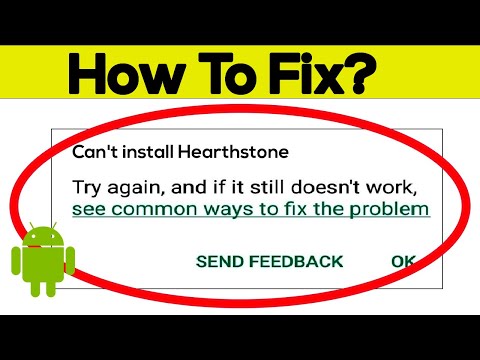
Contenu
- Étape 1 - Assurez-vous que les fichiers cachés sont visibles
- Panneau de contrôle
- Apparence et personnalisation
- Options de dossier
- Étape 2 - Assurez-vous que tous les programmes Blizzard sont fermés
- Étape 3 - Trouver le dossier de l'agent
- Étape 4 - Suppression
Félicitations pour être accepté dans le Foyer bêta! Je ne peux que supposer que vous en avez, car sinon vous n’auriez pas rencontré le BLZAPPBTS0000F erreur, un obstacle assez peu commun que certains joueurs rencontrent en tentant de lancer l’installateur du jeu.
Si vous avez rencontré cette grosse erreur, Ne t'inquiètes pas! C’est un problème rencontré occasionnellement lors de l’installation de Hearthstone par des personnes possédant d’autres titres Blizzard. problème de fichier simple, vous pouvez résoudre rapidement et facilement.
Étape 1 - Assurez-vous que les fichiers cachés sont visibles
Cela peut être fait dans votre Panneau de configuration Windows via les options des dossiers. Ceci est facile à trouver pour les utilisateurs de Windows XP et Vista / 7 utilisant l'affichage classique, mais ceux d'entre vous utilisant la norme peuvent le trouver sous Apparence et personnalisation.
Voici le processus pour les utilisateurs de Windows Vista et plus (utilisant la vue standard) sous forme d'image!
Panneau de contrôle
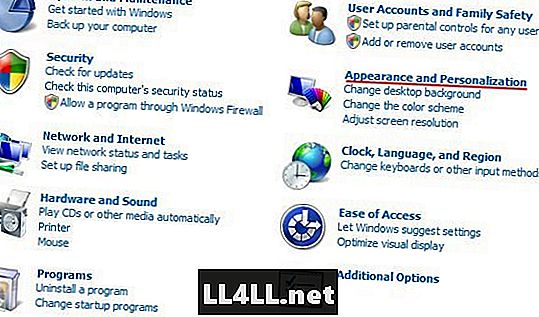
Apparence et personnalisation
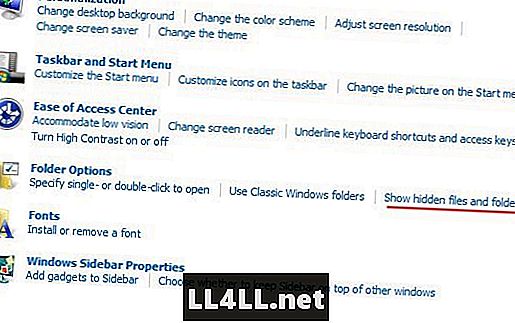
Options de dossier
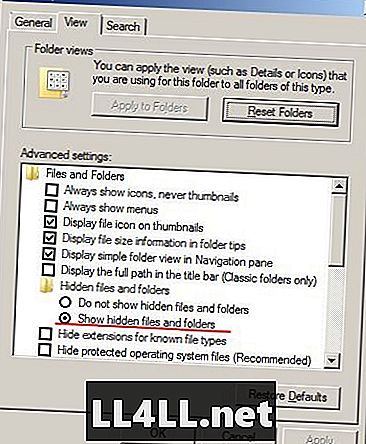
Étape 2 - Assurez-vous que tous les programmes Blizzard sont fermés
Vous n'avez pas besoin de photos pour ce morceau, j'espère. Quittez tous les programmes et jeux Blizzard, puis appuyez sur Ctrl + Alt + Suppr pour vous assurer que Agent.exe n'est pas en cours d'exécution.
Étape 3 - Trouver le dossier de l'agent
C'est ici qu'intervient la visualisation des fichiers cachés: en recherchant le dossier Agent dans votre dossier Battle.net. Pour les utilisateurs de Windows Vista, Windows 7 et Windows 8:
- Si vous courez Windows 32 bits, vous trouverez votre dossier Battle.net sous Fichiers de programme dans votre lecteur C :.
- Si vous courez Windows 64 bits, vous le trouverez dans votre dossier Battle.net sous Fichiers de programme (x86).Les utilisateurs 32 bits n'ont pas cette dossier.
Windows XP les utilisateurs peuvent avoir à adopter une approche différente (non confirmé car je n'ai pas de plate-forme sous XP) et allez à C: / Documents and Settings / Tous les utilisateurs / Application Data / Battle.net.
Étape 4 - Suppression
Une fois que vous avez accédé à votre dossier Battle.net et que le dossier de l'agent se trouve au même endroit, vous avez deux options:
- Supprimer le fichier agent.db
- Supprimer le dossier de l'agent
Vous devrez peut-être seulement supprimer le fichier, mais certains devront peut-être supprimer le dossier entier à la place. Supprimez d'abord agent.db et essayez d'exécuter le programme d'installation. Si cela ne fonctionne pas, retournez dans votre dossier Battle.net et supprimez l'intégralité du dossier de l'agent.
Et avec cela, vous devriez être sur votre chemin pour installer, télécharger et enfin jouer Foyer! Bonne chance et amusez-vous bien!